win10能投屏到电视吗 win10电脑投屏到电视的图文教程
更新时间:2021-03-31 17:28:08作者:fang
win10电脑自带有投屏功能,很多时候我们会使用该功能来完成一些操作。可是有些小伙伴不是很清楚win10能不能投屏到电视,所以如果可以的话又该怎么来操作,那对于这一疑问,今天小编就来为大家整理分享关于win10电脑投屏到电视的图文教程,一起往下看吧。
推荐下载:win10专业版iso原版镜像
图文教程如下:
1、点击win10桌面左下角的开始图标,再选择设置图标。
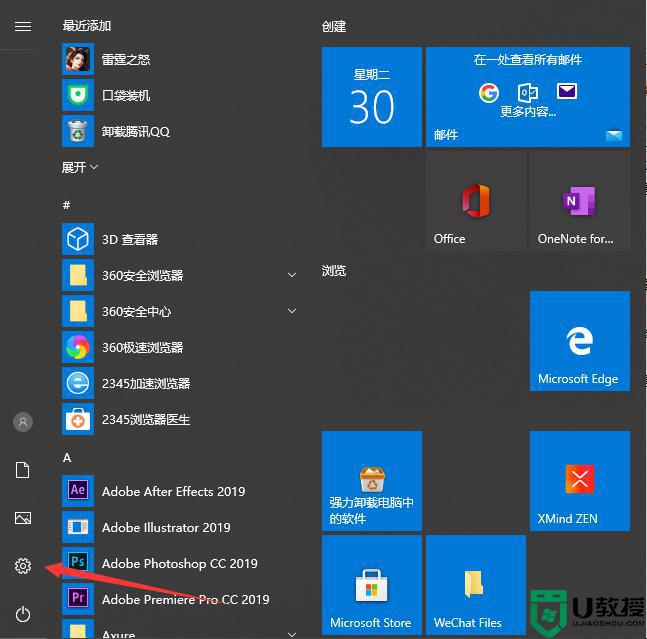
2、在“设置”界面,找到并点击系统。
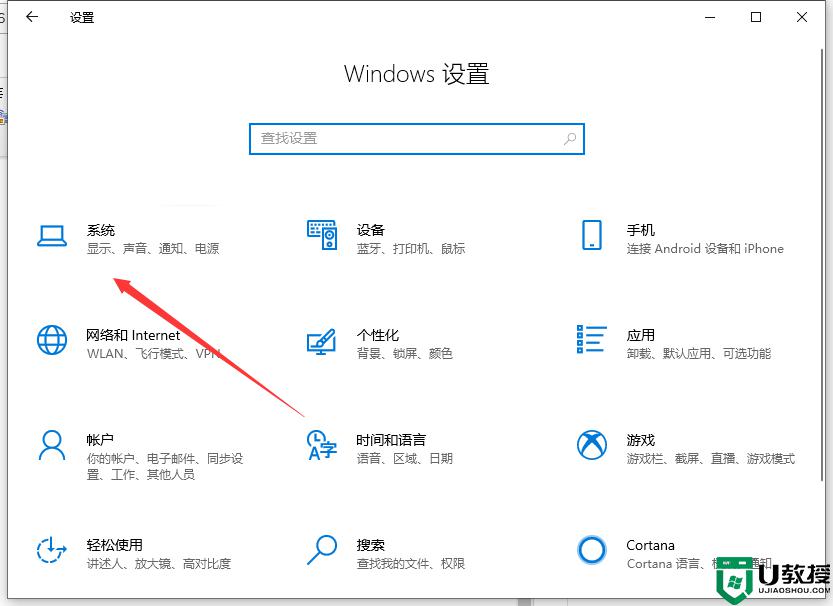
3、在“显示”界面,找到并点击连接到无线显示器,此时屏幕右侧则会显示“连接”页面,并自动搜索并显示周围可连接的设备名称。
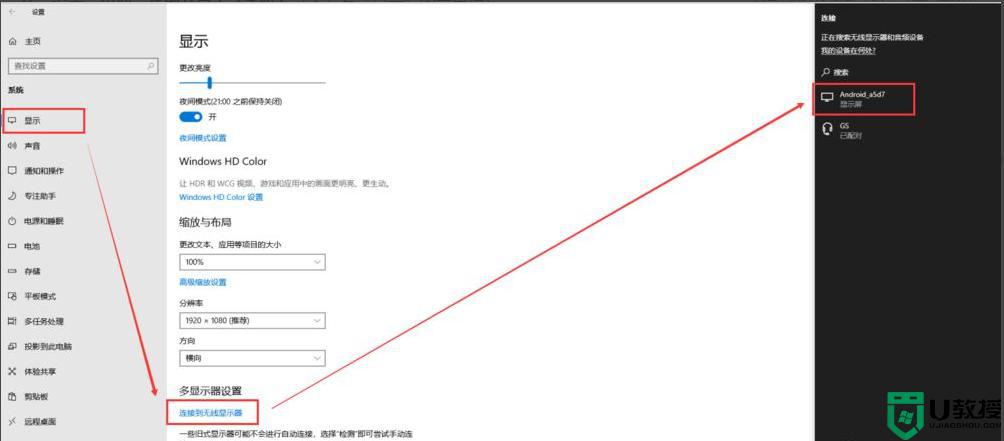
4、点击准备投屏到的设备名称,win10系统则会发送连接请求。界面上显示“正在连接”,同时电视盒子端也会收到并弹出连接请求的确认框,选择“确定”即可。
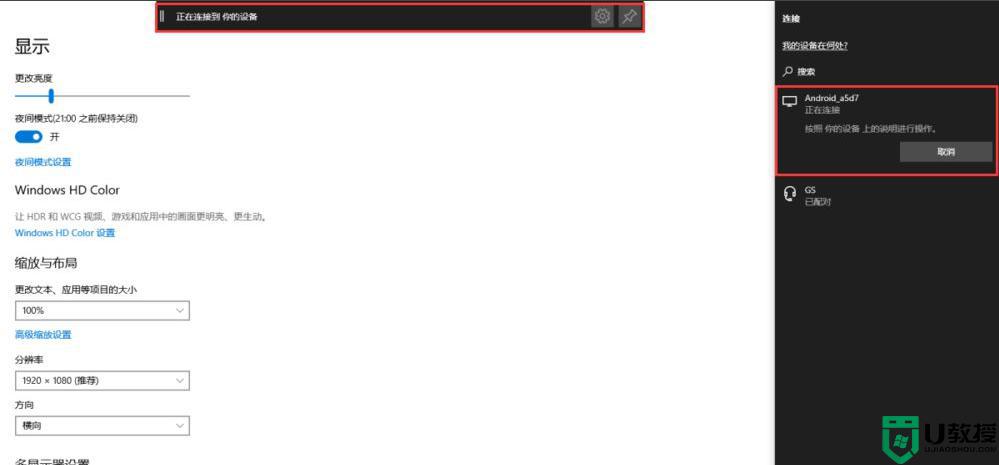
5、连接成功后,win10会提示“已连接”,电视盒子端会实时同步显示win10的桌面。如果需要退出投屏,可直接点击电脑屏幕上方的“断开连接”

关于win10电脑投屏到电视的图文教程就为大家分享到这里啦,希望可以帮助到大家哦。
win10能投屏到电视吗 win10电脑投屏到电视的图文教程相关教程
- win10能无线投屏到电视吗 把win10电脑的内容投屏到电视机的图文步骤
- 电脑win10投屏到电视怎么设置 win10电脑如何投屏到电视
- 如何投屏电脑win10 到电视机 win10怎么投屏到电视
- 电脑win10如何投屏到电视上 台式win10无线投屏到电视方法
- win10电脑投射到电视方法 win10电脑怎样投屏到电视
- win10电脑怎么投屏到电视机上 把Win10电脑投屏到电视机的设置步骤
- 笔记本电脑如何投屏到电视上 win10笔记本电脑投屏到电视的方法
- win10笔记本电脑如何投屏到电视上 win10笔记本投屏到电视怎么设置
- window10投屏到电视无声音怎么办 window10投屏电视没有声音解决方法
- 电脑投屏到投影仪的步骤 win10电脑怎么投屏到投影仪
- Win11如何替换dll文件 Win11替换dll文件的方法 系统之家
- Win10系统播放器无法正常运行怎么办 系统之家
- 李斌 蔚来手机进展顺利 一年内要换手机的用户可以等等 系统之家
- 数据显示特斯拉Cybertruck电动皮卡已预订超过160万辆 系统之家
- 小米智能生态新品预热 包括小米首款高性能桌面生产力产品 系统之家
- 微软建议索尼让第一方游戏首发加入 PS Plus 订阅库 从而与 XGP 竞争 系统之家
热门推荐
win10系统教程推荐
- 1 window10投屏步骤 windows10电脑如何投屏
- 2 Win10声音调节不了为什么 Win10无法调节声音的解决方案
- 3 怎样取消win10电脑开机密码 win10取消开机密码的方法步骤
- 4 win10关闭通知弹窗设置方法 win10怎么关闭弹窗通知
- 5 重装win10系统usb失灵怎么办 win10系统重装后usb失灵修复方法
- 6 win10免驱无线网卡无法识别怎么办 win10无法识别无线网卡免驱版处理方法
- 7 修复win10系统蓝屏提示system service exception错误方法
- 8 win10未分配磁盘合并设置方法 win10怎么把两个未分配磁盘合并
- 9 如何提高cf的fps值win10 win10 cf的fps低怎么办
- 10 win10锁屏不显示时间怎么办 win10锁屏没有显示时间处理方法

